XP系统安装不了IIS怎么办
使用WindowsXP系统的用户,在安装IIS过程中可能会碰到因默认windows组件“应用程序服务器”没有安装而操作失败的情况。那么,这该怎么办呢?接下来,小编就给大家分享下XP系统安装不了IIS的具体解决方法。
具体方法如下:
1、开始-->运行-->输入 c:\Windows\inf\sysoc.inf -->找到 [Components] 段落-->添加一行“iis=iis2.dll,OcEntry,iis2.inf,,7”-->保存关闭。
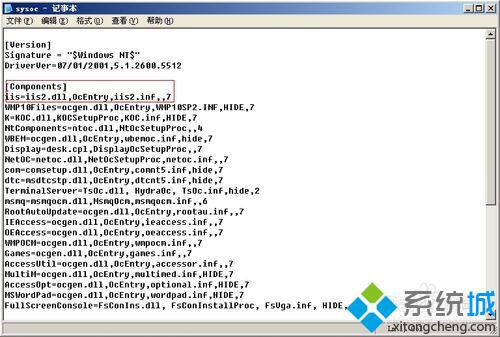
2、下载iis 6.0解压至D盘根目录(这里以D盘为例,对应下面命令的所指位置)
开始-->运行-->输入 cmd-->输入“EXPand d:\iis6\iis.dl_ c:\Windows\system32\setup\iis2.dll”
回车-->输入“EXPand d:\iis6\iis.in_ c:\Windows\inf\iis2.inf”
(注意:c:\前面有个空格,如图所示)

3、然后即可正常打开“添加删除windows组件”中找到“应用程序服务器”。之后的事情,就和平常安装IIS一样了,只不过,在安装的过程中会出现找不到文件的情况(这是正常的,因为你的IIS安装目录没在XP默认的目录下)。这时,你就需要点击浏览,选择你刚刚解压的目录就可以了,这种让你选择安装文件的现象共会出现3次,每次的目录都按上面说的步骤即可。
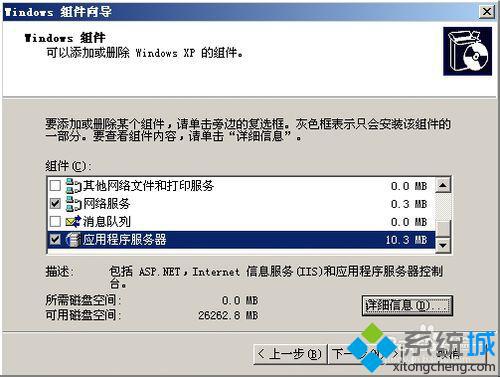
XP系统组件中没有应用程序服务器导致无法安装IIS问题的解决方法就介绍到这里了。有需要的用户,不妨按照系统城小编的方法操作看看吧!
相关推荐:
WindowsXP怎样提升IIS服务器的安全性 XP系统怎样设置IIS服务器的安全性
相关教程:iis安装失败xp系统如何安装iisxp系统iis安装教程windows xp iis安装包xp关机关不了怎么办我告诉你msdn版权声明:以上内容作者已申请原创保护,未经允许不得转载,侵权必究!授权事宜、对本内容有异议或投诉,敬请联系网站管理员,我们将尽快回复您,谢谢合作!










